大家在使用笔记本电脑的时候,都遇到过需要电脑重装系统的问题。我们可以选择自己在家重装,今天小编就来给大家分享一个便捷、易操作的笔记本电脑重装系统步骤,保证你一学就会。
这里小编是以小白一键重装软件U盘重装win10为例制作的教程:
1、在电脑上搜索并下载安装小白一键重装系统工具打开,插入一个8g以上的空白u盘,选择开始制作。(制作前需要先关闭电脑的杀毒软件)
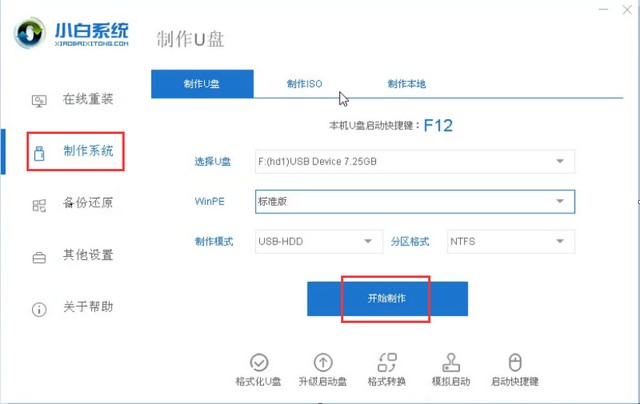
2、进入系统选择界面,选择我们需要安装的win10系统,点击“开始制作”。
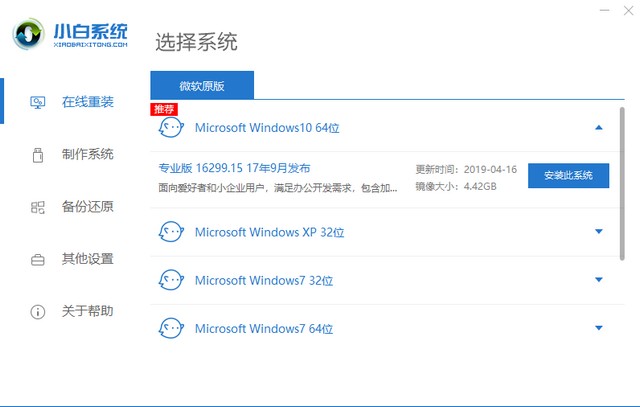
3、等待制作完成后,浏览电脑主板的启动快捷键,然后拔掉u盘即可。
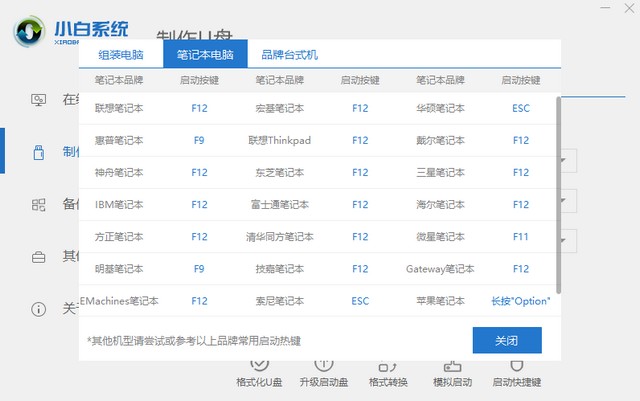
4、u盘插入需要重装的电脑,并重启电脑快速断续的按启动热键进入快速启动界面,选择带USB开头的u盘启动项回车键进入。
戴尔笔记本电脑一键重装系统win7详细教程
戴尔笔记本电脑还不知道怎么一键重装win7系统,对于新手小白来说,一键重装是很陌生的,也许还不知道怎么操作,小编今天就来给大家分享一下怎么用装机吧一键重装系统软件来一键重装win7.

5、在这里选择“启动win10x64PE(2G以上内存)”回车键进入。
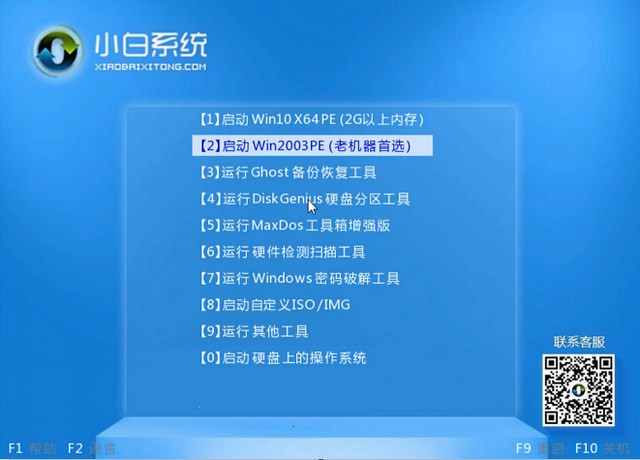
6、pe系统内,打开小白装机工具选择需要安装的系统执行安装,目标分区选择“C盘”。

7、等待系统安装完成后,拔掉u盘重启电脑。
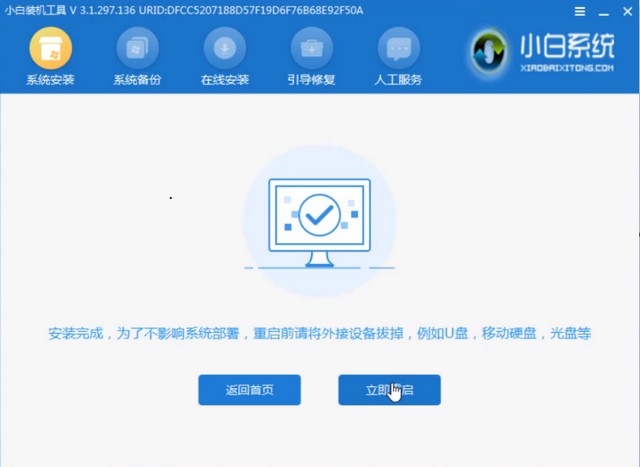
8、等待重启电脑,期间可能重启多次,进入到系统界面即表示安装完成。
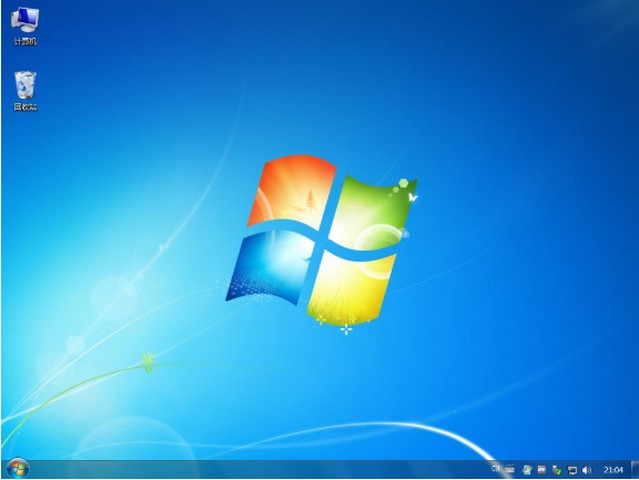
安装完成后就可以了,我们就完成了电脑重装系统步骤了,以上方法供大家参考,希望对大家有帮助。
如何给电脑重装系统
大家的电脑使用久了软件系统就容易出问题还容易卡顿,重装电脑系统能完美的解决这类问题,那么该如何重装电脑系统呢?小编这就告诉你电脑怎样重装系统的具体步骤和技巧.






